Amacı bittiğinde veya ekipteki çalışmanız tamamlandığında bir ekibi Microsoft Teams’de bırakmak isteyebilirsiniz. Her iki durumda da, Microsoft Teams’teki ‘Ekipten ayrıl’ seçeneğini kullanarak kendinizi ekipten kolayca çıkarabilirsiniz.
Bir organizasyondan ayrılmaya gelince, Microsoft Teams panosunun doğrudan bir seçeneği yoktur. Bir web tarayıcısında myapps.microsoft.com adresini ziyaret etmeniz ve buradan Microsoft hesabınıza bağlı kuruluşları yönetmeniz gerekir. Şeffaf bir süreç değildir, aşağıdaki adım adım kılavuzu takip ettiğinizden emin olun.
🚶♂️ Microsoft Teams’de Ekipten Nasıl Ayrılırsınız?
Bilgisayarınızdaki bir web tarayıcısında Microsoft Teams masaüstü uygulamasını veya ekipler.microsoft.com yazılımının web sürümünü açın. Soldaki gezinme çubuğunda ‘Takımlar’ı seçin.
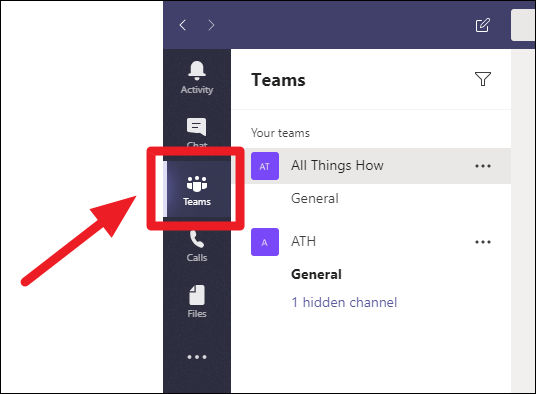
‘Takımlarınız’ bölümünün altında, ayrılmak istediğiniz takımın yanındaki ‘üç nokta menüsü’ düğmesine tıklayın.
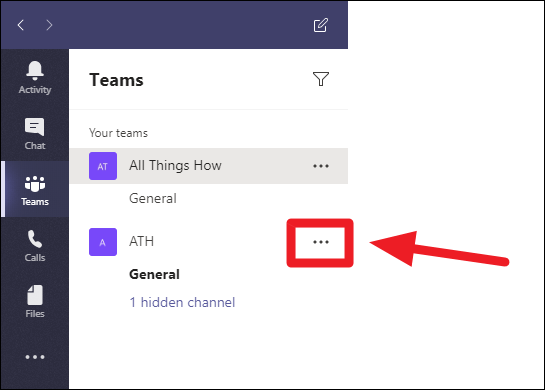
Menüdeki mevcut seçeneklerden ‘Takımdan ayrıl’ seçeneğini seçin.
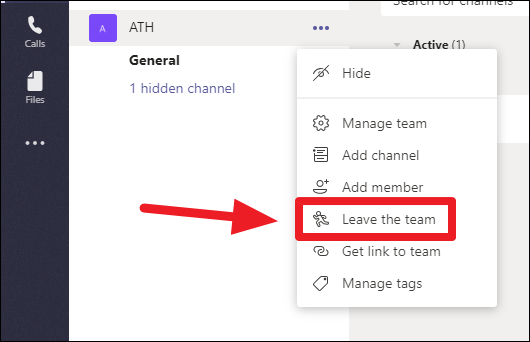
Ekranda bir onay penceresi açılır, isteğinizi onaylamak için ‘Ekipten ayrıl’ düğmesini tıklayın.
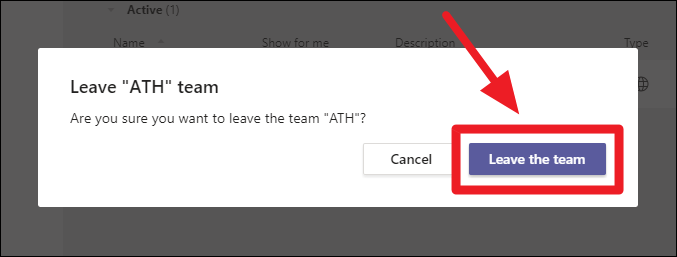
🏢 Microsoft Teams’de Bir Kuruluştan Nasıl Ayrılırsınız?
MS Teams’de bir ekipten ayrılmak zahmetsiz bir süreç olsa da, Microsoft Teams’e üye olarak eklendiğiniz bir organizasyondan ayrılmak bambaşka bir hikaye.
Başlamak için bilgisayarınızda myapps.microsoft.com web sitesini açın ve Microsoft hesabınızla oturum açın. Ardından web sitesinin sağ üst köşesindeki Adınızı veya Profil simgenizi tıklayın.
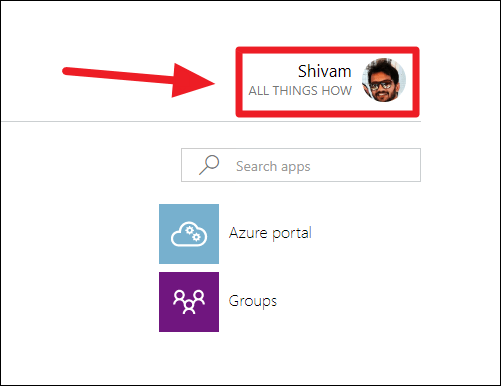
Hesap seçenekleri menüsünde Organizasyon bölümünün yanında bulunan “Ayarlar” dişli çark simgesini tıklayın.
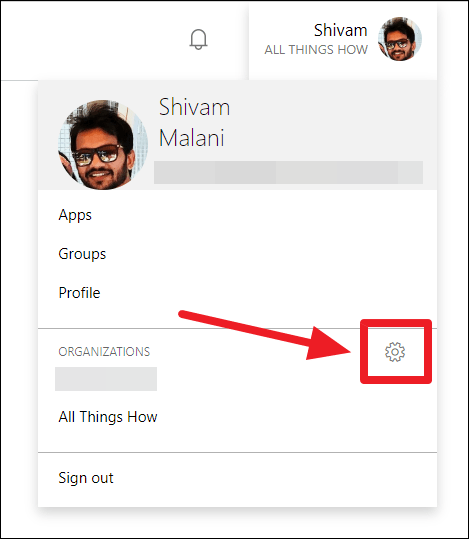
Ayrılmak istediğiniz kuruluş adının yanındaki ‘Kuruluştan Ayrıl’ bağlantısını tıklayın.
Microsoft Teams’de veya diğer bazı Microsoft uygulamalarında birden çok kuruluşa katıldıysanız, ayrılmak istediğiniz Kuruluşun yanında bir ‘Kuruluştan ayrılmak için oturum açın’ bağlantısını görebilirsiniz. Üstüne tıkla.
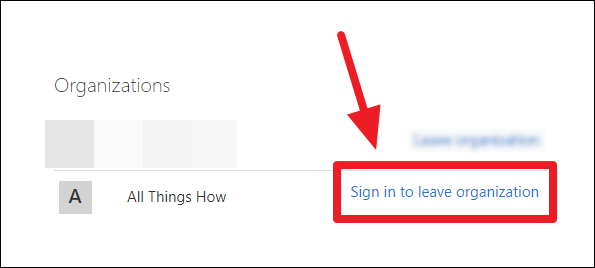
Web sitesini yeniden yükler ve ayrılmak istediğiniz Kuruluş hesabıyla oturum açın. Web sitesinin sağ üst köşesindeki Adınızı veya Profil simgenizi tıklayın ve ardından “Ayarlar” dişli simgesini tekrar tıklayın.
Bu sefer ayrılmak istediğiniz Kuruluşun adının yanında ‘Organizasyondan Ayrıl’ bağlantısını görmelisiniz. Üstüne tıkla.
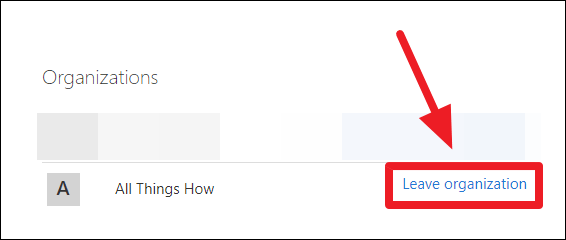
Ekranda bir açılır onay diyaloğu göreceksiniz, isteğinizi onaylamak için ‘Ayrıl’ düğmesine tıklayın.
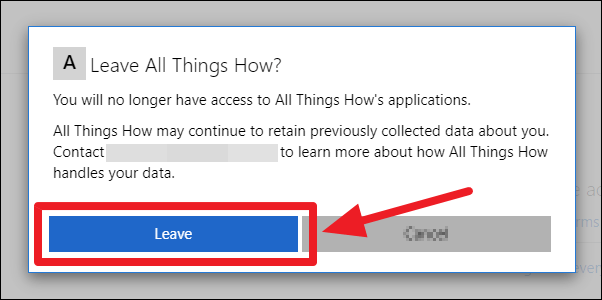
Sayfa yenilenecek ve web sitesinin ana ekranına yönlendirileceksiniz. Kuruluştan çıkarıldığınızı doğrulamak için kuruluş ayarları ekranına tekrar gidin. Bıraktığınız kuruluş adı artık hesabınızda listelenmemelidir.
Ayrıca, Microsoft Teams, Teams panosunda bıraktığınız kuruluşta oturum açtıysanız size aşağıdaki hatayı verebilir.
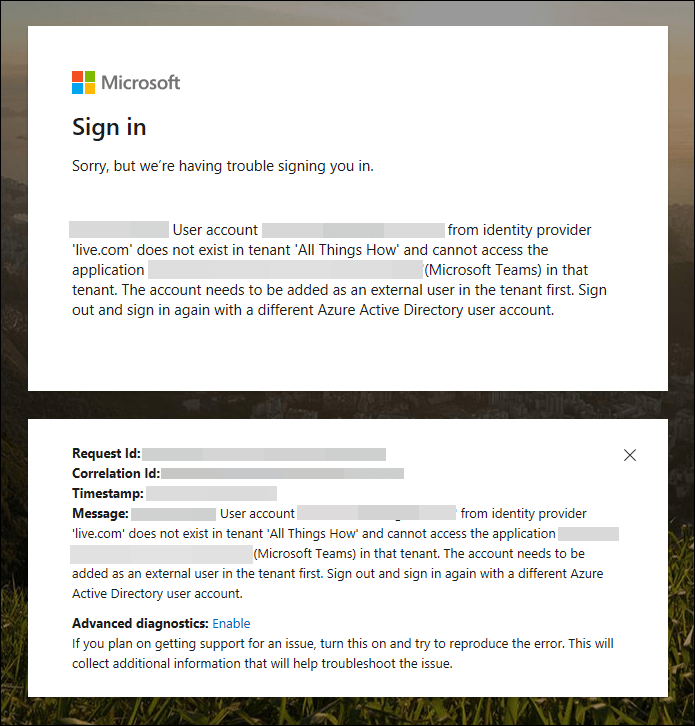
Bu hatayı ortadan kaldırmak için Microsoft Teams panosundan farklı bir kuruluşa geçin.
Sonuç
Microsoft Teams’de bir ekipten ayrılmak kolaydır. Ancak üye olarak eklediğiniz bir organizasyondan ayrılmak, Ekipler panosunda bir seçenek bile değildir. Neyse ki, çalışan bir Microsoft web sitesi var, ancak bu uygun bir seçenek değil.
 Arıza giderme ve nasıl yapılır bilgi sitesi
Arıza giderme ve nasıl yapılır bilgi sitesi

